ADSL上网TP-LINK路由器设置方法_tplik modem.net-程序员宅基地
技术标签: 路由器共享上网
|
最后由
Lulu 于 2011-04-14 17:31:22 修改
TP-LINK路由器
PPPOE拨号方式路由器操作指南
首先把路由器的WAN口和Modem的LAN口连接起来,电脑网卡连接路由器任意一个LAN口;如果是网线到家,就直接把网线接到路由器WAN口。 然后为电脑设置网络参数,指定IP地址,如果电脑不多的话,建议用户手动指定IP地址。 若路由器为默认设置,那么主机网络参数设置为: IP:192.168.1.x 掩码:255.255.255.0 网关:192.168.1.1 DNS:填写当地DNS地址,如不清楚,请咨询当地服务提供商。 (也可将IP地址设置为自动获取,DNS建议您手动指定(若不设置路由将自动分配路由DNS)) 具体如何设置
右击桌面网上邻居→选择“属性”→在网卡对应的“本地连接”选择“属性”→“常规”→“Internet协议(TCP/IP)”,查看其“属性”:
若路由器为默认设置,那么主机网络参数设置为:
IP:192.168.1.x(2-254)
掩码:255.255.255.0 网关:192.168.1.1 DNS:填写当地DNS地址,如不清楚,请咨询当地服务提供商。 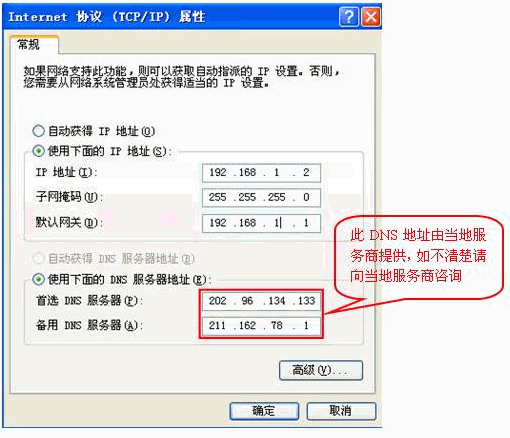
(也可将IP地址设置为自动获取,DNS建议手动指定)
3)Vista 、WIN7参数设置:
右击桌面网上邻居→选择“属性”→在网络管理侧边栏选择“管理网络连接”,
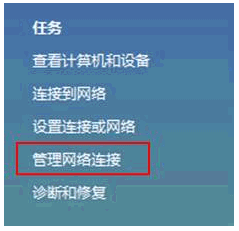
在网卡对应的“本地连接”选择“属性”→“常规”→“Internet协议版本4(TCP/IP)”,查看其“属性”:
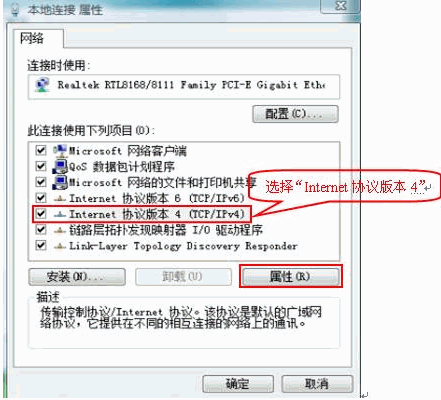
若路由器为默认设置,那么主机网络参数设置为:
IP:192.168.1.x(2-254)
掩码:255.255.255.0 网关:192.168.1.1 DNS:填写当地DNS地址,如不清楚,请咨询当地服务提供商。 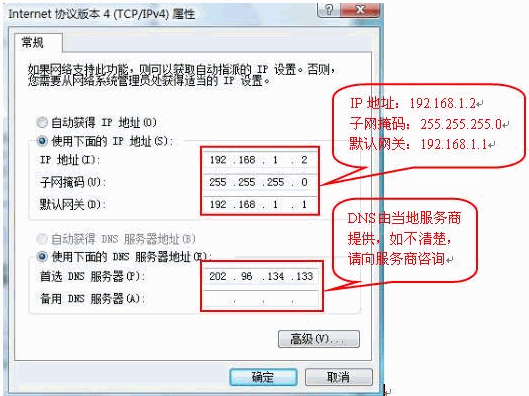
网络参数设置完成后,登陆路由器管理页面,开始设置PPPoE拨号:
1. 在浏览器中输入路由器LAN口的IP地址,在弹出的框中正确填写路由器的管理用户名和密码后进入管理页面。
若路由器为默认设置,则路由器管理地址为:
192.168.1.1;用户名与密码均为:admin,可以在路由器背后的不黏胶上面找到
2. 在左边框中选择“网络参数”→“WAN口设置”,然后在右边框中的“WAN口连接类型”选择“PPPoE”。“上网账号”和“上网口令”中填入宽带账户的用户名和密码。
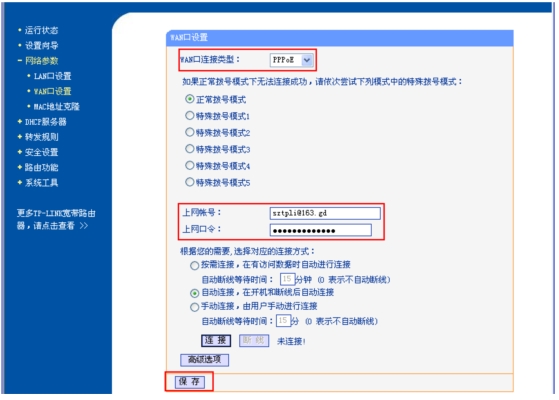
? 当输入完上网口令保存后,密码框里的口令长度与您输入的实际位数可能不符,不必担心,这是路由器内置的密码保护机制,只要您确认所填写的密码是正确的即可,路由器已经保存了设置。
? 连接模式的选择:
“按需连接”建议计时上网用户选择,在有访问数据的时候路由器会自动拨号连接,若无数据,则会在所设定的时间内自动断开网络连接。(无线路由器的无线端不能100%激活)
“自动连接”建议包月用户选择,路由器在上电或者掉线后会自动重连。(有些地方连接有限制,约为2天,48小时,超时会强制下线,部分路由不会自动拨上)
“手动连接”即是通过手动点击连接进行拨号,路由器将不会自动进行拨号。(是要进入管理界面按拨号)
设置完成后点击“保存”。
3. 拨号的连接或断开操作可通过点击管理界面左侧边栏框中“运行状态”栏,点击右框“WAN口状态”中的
连接/断开按钮来实现。(或者在WAN口设置低端按)
拨上号后,可以在“WAN口状态”中查看到路由器获取到的IP及DNS地址,如果电脑没有设置DNS服务器地址,可将WAN口状态显示DNS服务器地址填入到电脑中。(推荐填入电脑或填入到DHCP设置,具体请查看传送门
http://itbbs.pconline.com.cn/network/12475102.html)
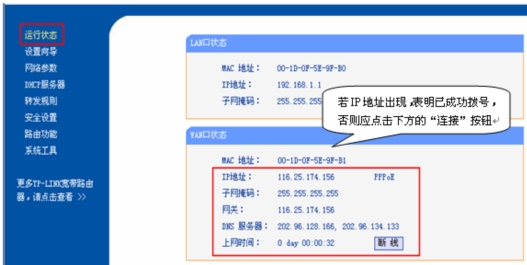
4. 至此PPPoE拨号已设置完成并成功拨号,路由器下的电脑已经可以通过路由器上网了。
5:若PPPOE拨号不成功,依然为0.0.0.0,请查看路由器日记,根据以下出错原因进行排除。
常见故障:
一:PPPOE TIME OUT: PPPOE拨号超时,检查物理连接和猫
二:PASSWORD WRONG :账户或密码错误,请重新输入
三:服务器请求断开本次连接:可能连接超过规定时间或者拨号模式不正确,服务器被认出使用路由器等。
若真的没有请继续往下看:
从系统日志排除PPPOE拨号故障
目前PPPOE拨号已经成为家庭用户最常见的宽带接入类型,在单台电脑上,使用Windows XP系统的拨号连接或ISP提供的拨号工具可以连接到因特网上,但随着生活质量的提高,很多家庭都拥有两台、三台或更多的电脑,通常会考虑购买一个SOHO型宽带路由器以达到共享上网的目的,关于如何在宽带路由器上设置PPPOE拨号请参考我司网站――技术支持――网络教室的《PPPOE拨号方式下路由器操作指南》一文,下文我们就以在路由器上选择PPPOE拨号后的常见故障的情况分类讨论。 1、无法获取WAN口IP 当你设置了PPPOE拨号后,无法获取WAN口IP时,可进入管理界面――系统工具――系统日志,如果你看到的日志是: 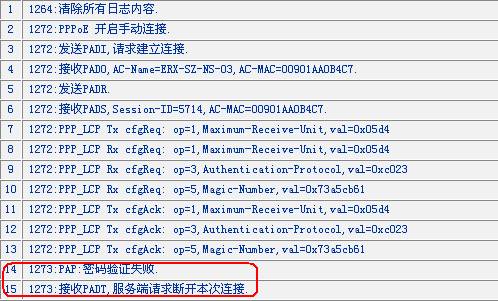
图1 密码验证失败
如日志中的描述,“密码验证失败”,这种情况的可能原因是:
1、帐号错误: 请确认用户名和密码是否正确,注意大小写、字母和数字如“0”和“o”、忘记填写后缀如 “@adsl”、“@163.gd”等问题。可尝试在单机上输入该帐号来确认是否可以正常拨号或联系ISP以确认帐号的正确性。 2、ISP绑定了电脑网卡的MAC地址: 部分ISP会在给用户安装宽带服务时绑定用户的电脑网卡的物理地址(即MAC地址),只有被绑定的电脑才能通过PPPOE拨号上网,其他电脑或路由器都无法拨号 在路由器上,这个问题的解决办法是:用单机可以拨号上网的电脑管理路由器,进入路由器管理界面→网络参数→MAC地址克隆,将被绑定的电脑(单机可拨号的电脑)的网卡的MAC克隆到路由器上即可,如图2。 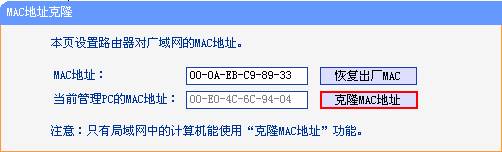
图2 克隆MAC地址
3、用户接入方式为非标准的PPPoE:如星空疾速软件或宽带我世界。对于此类请更换拨号方式。若不行请更新固件再更换拨号方式。
除了上面的密码验证失败,你看到的日志还有可能如图3。 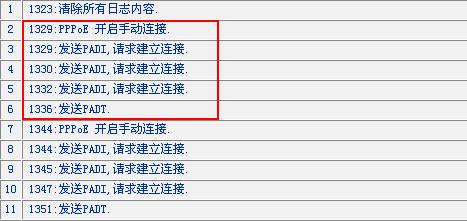
图3 请求建立连接超时
日志中显示路由器发出的PPPOE拨号请求没有回应,这种情况的可能原因有:
1、物理链路不通,包括的原因线路连接错误、物理端口损坏、网线没有插好、网线质量问题、MODEM还未同步成功、MODEM故障等,请确认连线是否正确(比如忘记接线)、MODEM出来的线是接到路由器的WAN口(比如误将MODEM出来的线接到了路由器LAN口)、对应的指示灯MODEM的LAN指示灯灯和路由器的WAN口指示灯都亮了吗?MODEM的DSL灯是常亮的吗?首先建议单机去拨号看看是否可以正常上网?如果可以,再接好线路,待物理链路连接正常时,再去尝试拨号看看。 2、前一次非正常断线,如在正常上网的过程中突然给MODEM或路由器断电,这属于非正常断线,从客户端来看是断线了,但此时服务器并未发觉(服务器端发送生存信号一般为5分钟),再次拨号的话,需要等待几分钟的时间才可以拨号成功,等待时间根据各地线路状态而异,一般为 3-5分钟。非正常断线后的拨号日志还有可能是如下图4。 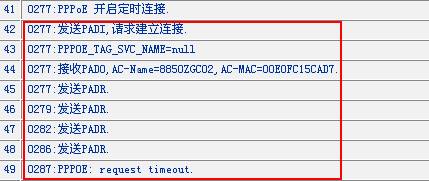
图4 无法正常PPPOE拨号
出现图4的日志时也只需要设置路由器自动拨号,等待一段时间即可自动拨号成功。
(上网一体机不会出现此现象,原因是猫跟路由是一起的,死掉重启后就两个设备一起重启了。主要原因以路由在拨号但是猫出故障的时候就出现此现象居多,猫跟路由不同步) 2、上网过程中断线 如果你已经拨号成功,并且电脑都可以正常上网,但是上网过程中突然出现断线,这时登陆路由器的管理界面,如果你看到的日志是图5的这种日志,原因是前端的线路断开,可能是 网线连接的接口处有松动、MODEM出现故障、线路故障等。出现这种日志时请首先确认你的路由器的软件是不是最新的?如果不是,先升级。如果是,注意看看此时线路是否连好,重启下MODEM是否正常?另一种出现这种日志的情况是设置连接模式为按需连接,我司宽带路由器的默认连接模式为按需连接,在这种模式下,如果路由器下面的用户没有任何网络应用的话,等待一段时间后(默认为15分钟),网络会自动断开,提示的日志是“因无数据请求而自动断开连接”,但它不会是在正常上网过程中突然断线,只会在无网络应用后等待一段时间才会,并且有新的网络连接时路由器是会自动连接到网络的,对用户来说,基本感觉不到断线的过程的。如果是包月的宽带服务,建议设置为自动连接;其它方式的建议设置为手动连接。 (按需断线是根据WAN口流量计算的,若WAN口经过一段时间没有数据流的情况下就会自动断开,若PC端请求非本局域的服务端的时候,路由重新开始拨号,时间为5-10秒,所以需要给点耐性) 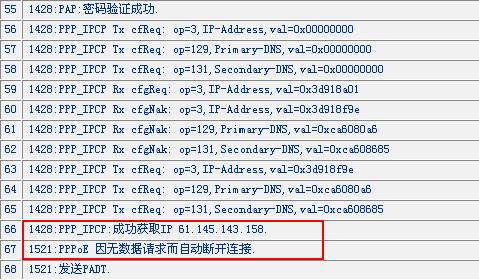
图5 PPPOE断开连接
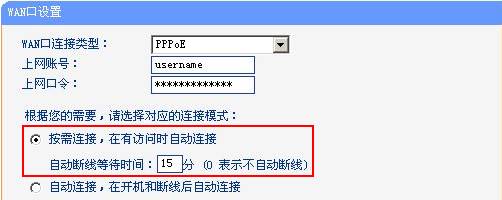
图6 按需连接模式
还有一种断线日志为“接受PADT,服务端请求断开本次连接”,如图7(该图片来源于TP-LINK在线帮助用户的帖子)。路由器的每条系统日志由一个编号和内容组成,内容的前部数字为路由器开机后运行的时间参数,单位为秒(s),可先后记录接受PADT的时间为X,此日志前面的最相近的显示成功获取IP的日志的时间为Y,(X-Y)/3600即得出多长时间断线。一般情况下看到的现象是24(86400s)或48(172800s)小时会自动断线,然后自动拨号,如图7的用户分别在86400,172800,这种情况是由于ISP会在一个帐号认证了24或48小时后获取的动态IP的地址租期达到了设定的时间,因此会收回原有IP资源,再重新分配的过程,属于正常的行为,使用路由器的情况下只要设置连接模式为“自动连接”即可。
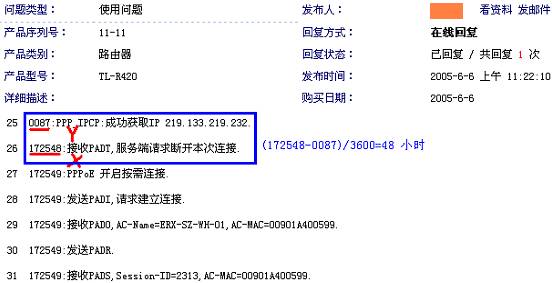
图7 接受PADT掉线
如果你看到的日志与上面各种情况下的日志都不相同或通过上面的指导仍无法解决PPPOE故障,请注意保存好当时的路由器的完整的系统日志并联系技术支持或论坛。
|
智能推荐
在移动硬盘中安装win10和macos双系统-程序员宅基地
文章浏览阅读1.1k次,点赞22次,收藏23次。本文通过在SSD移动硬盘中安装win10和macos双系统,实现操作系统随身携带小慢哥的原创文章,欢迎转载目录 目标 准备工作 Step1. 清空分区,转换为GPT Step2. 安装win10 Step3. 压缩win10分区容量 Step4. 创建2个分区 Step5. 将bootcamp驱动放置到exFAT分区中 Step6. 将macos分区..._mac移动硬盘装双机系统
TransmittableThreadLocal解决线程池本地变量问题,原来我一直理解错了-程序员宅基地
文章浏览阅读14次。theme: cyanosishighlight: a11y-dark前言自从上次TransmittableThreadLocal框架作者评论我之后,我重新去看了下源码,终于在这个周天,我才把TransmittableThreadLocal解决线程池变量丢失的问题搞明白,而且发现我之前的认识有问题,久久孩子我之前是觉得,InheritableThreadLocal解决父子线...
Exchange 2016部署实施案例篇-03.Exchange部署篇(上)-程序员宅基地
文章浏览阅读366次。 距离上一篇《Exchange 2016部署实施案例篇-02.活动目录部署篇》博文更新已经过去快一周了,最近一直在忙项目上的事情和软考,整的真心有点身心俱疲啊,最近看了下上一篇博文不知道为什么访问量一直上不去,真心有点心寒啊。希望大家能多多提出宝贵意见,看看如何能让访问量上去。 废话就不多说了,开始今天的话题,Exchange的部署篇,我原定计划是把部署篇分上、下2个篇幅来写的,但最近发现好..._解决exchange2016部署先决条件
[译]使用MVI打造响应式APP(四):独立性UI组件-程序员宅基地
文章浏览阅读130次。原文:REACTIVE APPS WITH MODEL-VIEW-INTENT - PART4 - INDEPENDENT UI COMPONENTS作者:Hannes Dorfmann译者:却把清梅嗅这篇博客中,我们将针对如何 如何构建独立组件 进行探讨,我将阐述为什么在我看来 父子关系会导致坏味道的代码,以及为何这种关系是没有意义的。有这样一个问题时不时涌现在我的脑海中—— MVI...
tensorflow经过卷积及池化层后特征图的大小计算_池化层后特征图尺寸-程序员宅基地
文章浏览阅读662次。https://blog.csdn.net/qq_32466233/article/details/81075288_池化层后特征图尺寸
使用vue-echarts异步数据加载,不能重新渲染页面问题。_vue echart初始化渲染过后无法重新渲染-程序员宅基地
文章浏览阅读3.3k次。一、问题说明我是用的是官方示例中的这个饼状图。结果在应用到项目中后发现利用axios请求到的数据无法渲染到页面中去。并且其中value值已经改变。二、解决办法用$set改变value的值,并且重新绘制一遍表格。$set是全局 Vue.set 的别名。$set用法:向响应式对象中添加一个属性,并确保这个新属性同样是响应式的,且触发视图更新。它必须用于向响应式对象上添加新属性,因为..._vue echart初始化渲染过后无法重新渲染
随便推点
Dev-C++ “to_string is not a member of std” error- 已解决_devc++ [error] 'to_string' is not a member of 'std-程序员宅基地
文章浏览阅读3.7k次。今天在用Dev-C++ 的时候遇到一个错误“to_string is not a member of std” error解决方法:设置编译语言为ISO C++11 在菜单栏的Tool -> Compiler Option_devc++ [error] 'to_string' is not a member of 'std
python的10款最好的IDE_pydea兼容的-程序员宅基地
文章浏览阅读1.1k次。Python 非常易学,强大的编程语言。Python 包括高效高级的数据结构,提供简单且高效的面向对象编程。Python 的学习过程少不了 IDE 或者代码编辑器,或者集成的开发编辑器(IDE)。这些 Python 开发工具帮助开发者加快使用 Python 开发的速度,提高效率。高效的代码编辑器或者 IDE 应该会提供插件,工具等能帮助开发者高效开发的特性。这篇文章收集了一些对开发者非常有_pydea兼容的
python translate函数_Python:内置函数makestrans()、translate()-程序员宅基地
文章浏览阅读287次。一、makestrans()格式: str.maketrans(intab,outtab);功能:用于创建字符映射的转换表,对于接受两个参数的最简单的调用方式,第一个参数是字符串,表示需要转换的字符,第二个参数也是字符串表示转换的目标。注:两个字符串的长度必须相同,为一一对应的关系。注:Python3.6中已经没有string.maketrans()了,取而代之的是内建函数:bytearray...._python maketrance
Set集合详解-程序员宅基地
文章浏览阅读5.7k次,点赞9次,收藏14次。set集合的简介,它的特点和遍历方式。介绍了HashSet重复元素存储底层原理,LinkedHashSet,TreeSet排序方法,SortedSet获取集合值的方法_set集合
详解智慧城市排水管理系统整体方案_污水处理智慧管理系统案列-程序员宅基地
文章浏览阅读3.6k次,点赞3次,收藏29次。随着城市规模的不断扩大和现代化程度的日益提高,城市排水管网越来越复杂,一些城市相继发生大雨内涝、管线泄漏爆炸、路面塌陷等事件,严重影响了人民群众生命财产安全和城市运行秩序。因此,摸清排水管网设施资产家底、建立排水管网地理信息系统,用现代化的技术手段对排水系统进行科学管理显得迫在眉睫。以时空信息为基础,充分利用感知监测网、物联网、云计算、移动互联网、工业控制和水力模型等新一代信息技术,全方位感..._污水处理智慧管理系统案列
详解NTFS文件系统_ntfs文件系统中,磁盘上的所有数据包括源文件都是以什么的形式存储-程序员宅基地
文章浏览阅读5.7k次,点赞4次,收藏13次。上篇在详解FAT32文件系统中介绍了FAT32文件系统存储数据的原理,这篇就来介绍下NTFS文件系统。NTFS、用过Windows系统的人都知道,它是一个很强大的文件系统,支持的功能很多,存储的原理也很复杂。目前绝大多数Windows用户都是使用NTFS文件系统,它主要以安全性和稳定性而闻名,下面是它的一些主要特点。安全性高:NTFS支持基于文件或目录的ACL,并且支持加密文件系统(E_ntfs文件系统中,磁盘上的所有数据包括源文件都是以什么的形式存储